wps罗马数字怎么打
1、打开文档,点击 插入。
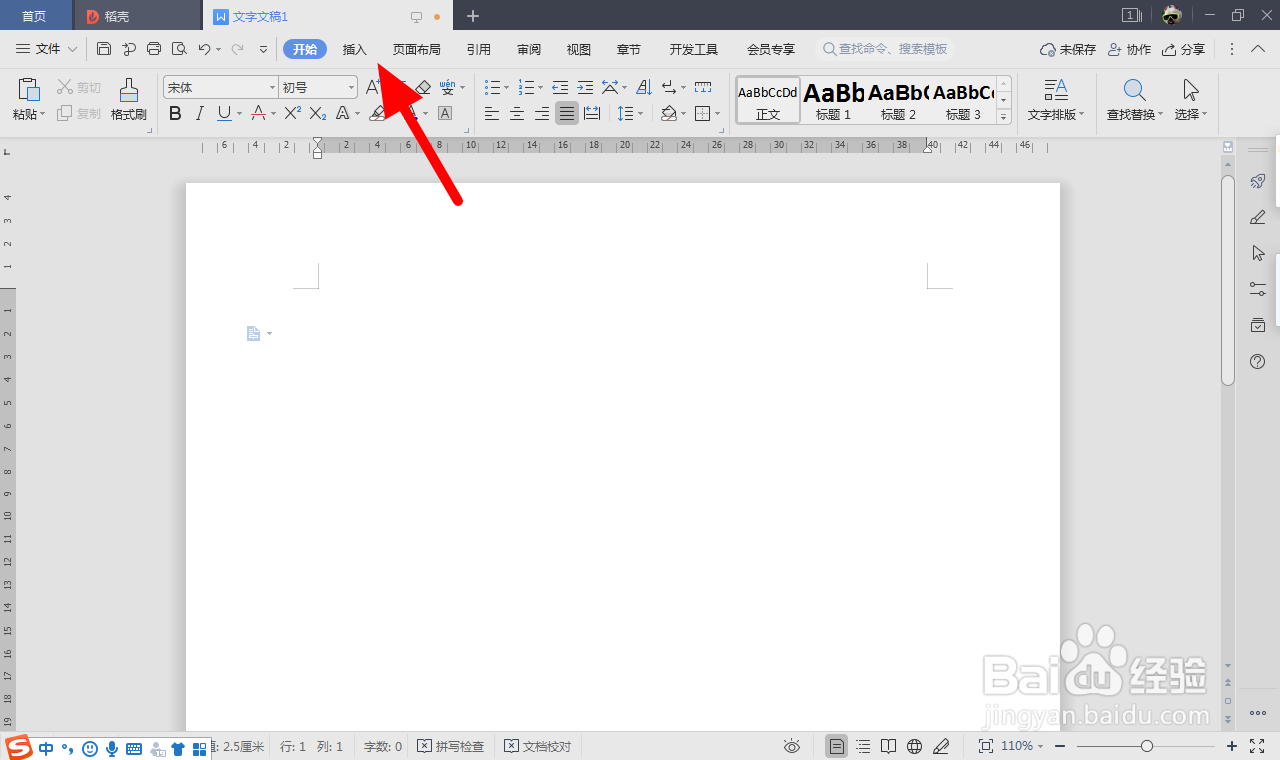
2、在插入项下点击 >-编号。
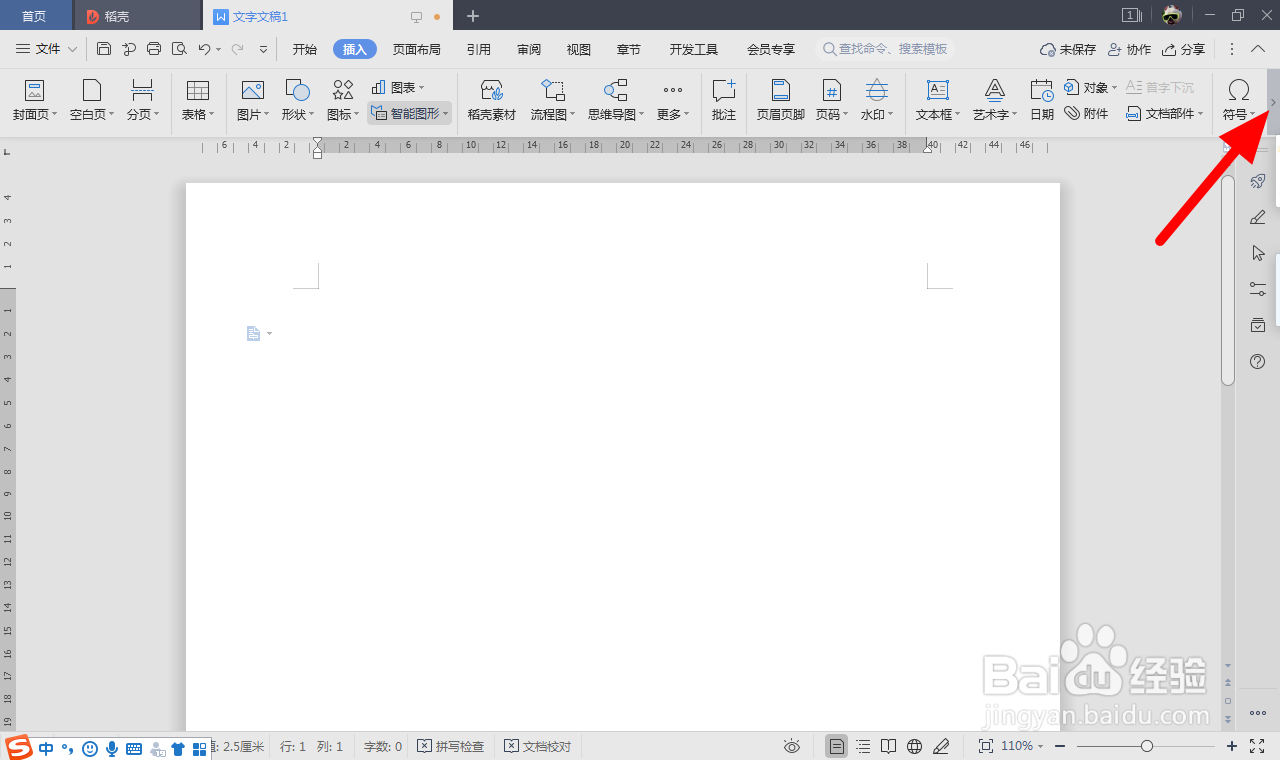
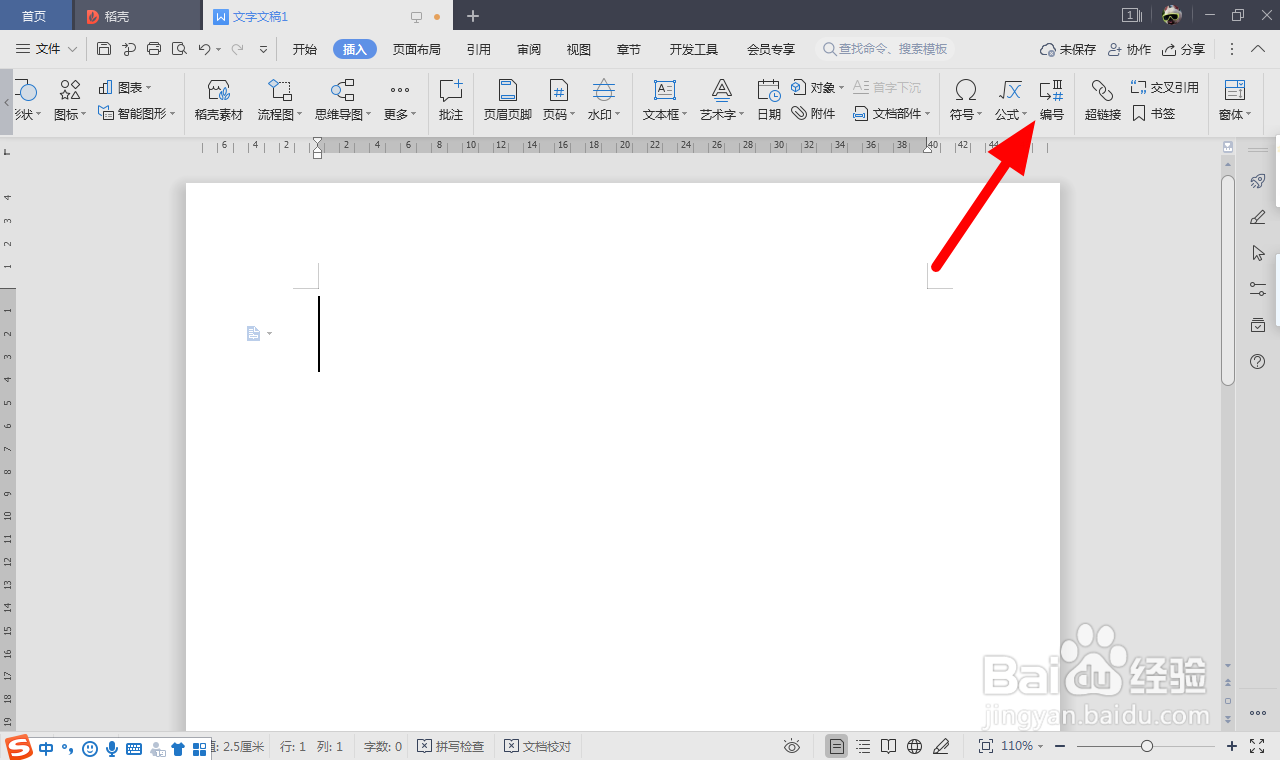
3、输入数字,选中罗马数字,点击 确定。
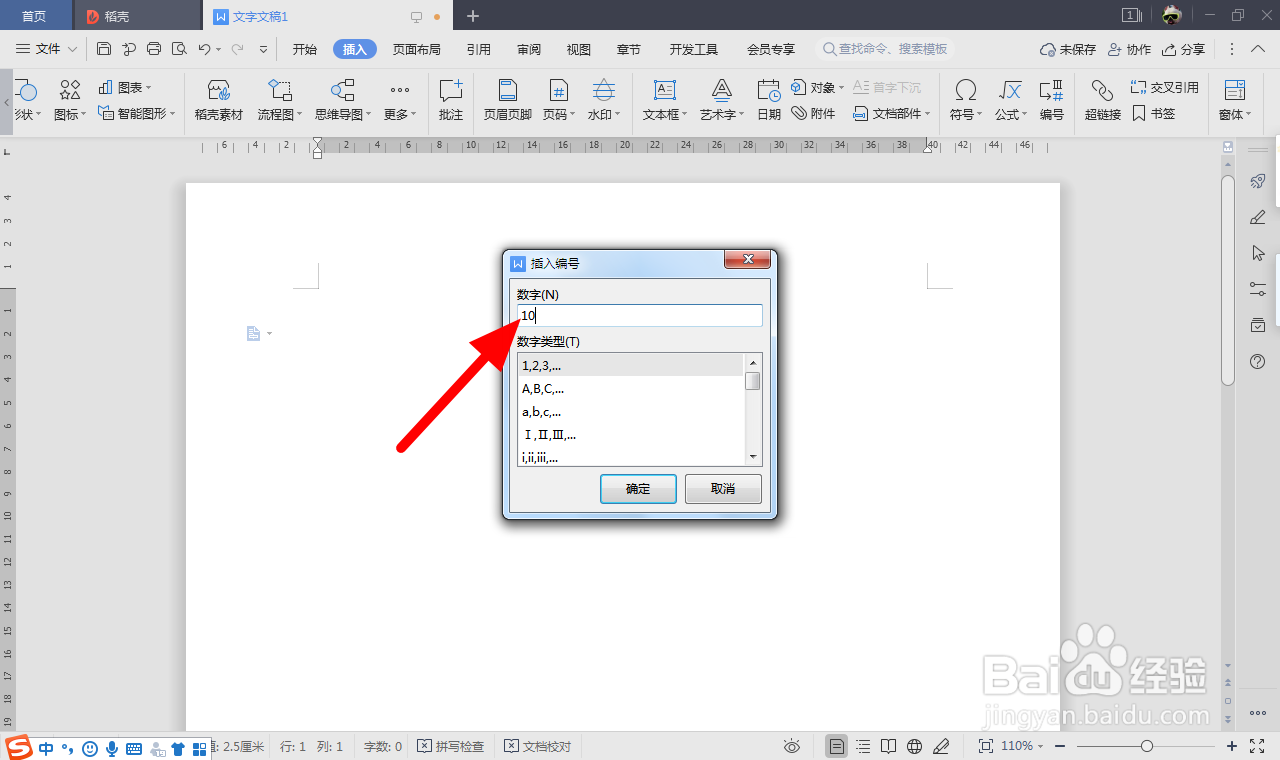
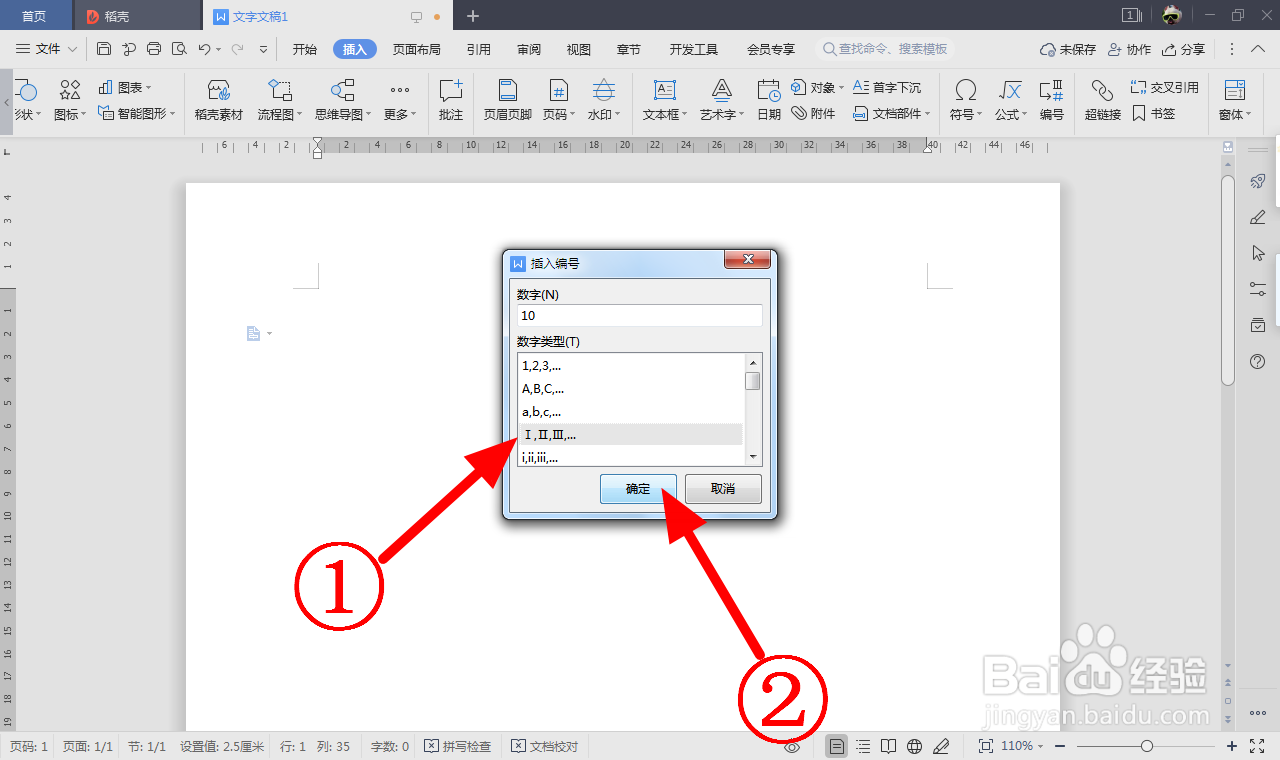
4、这样就输入罗马数字成功。
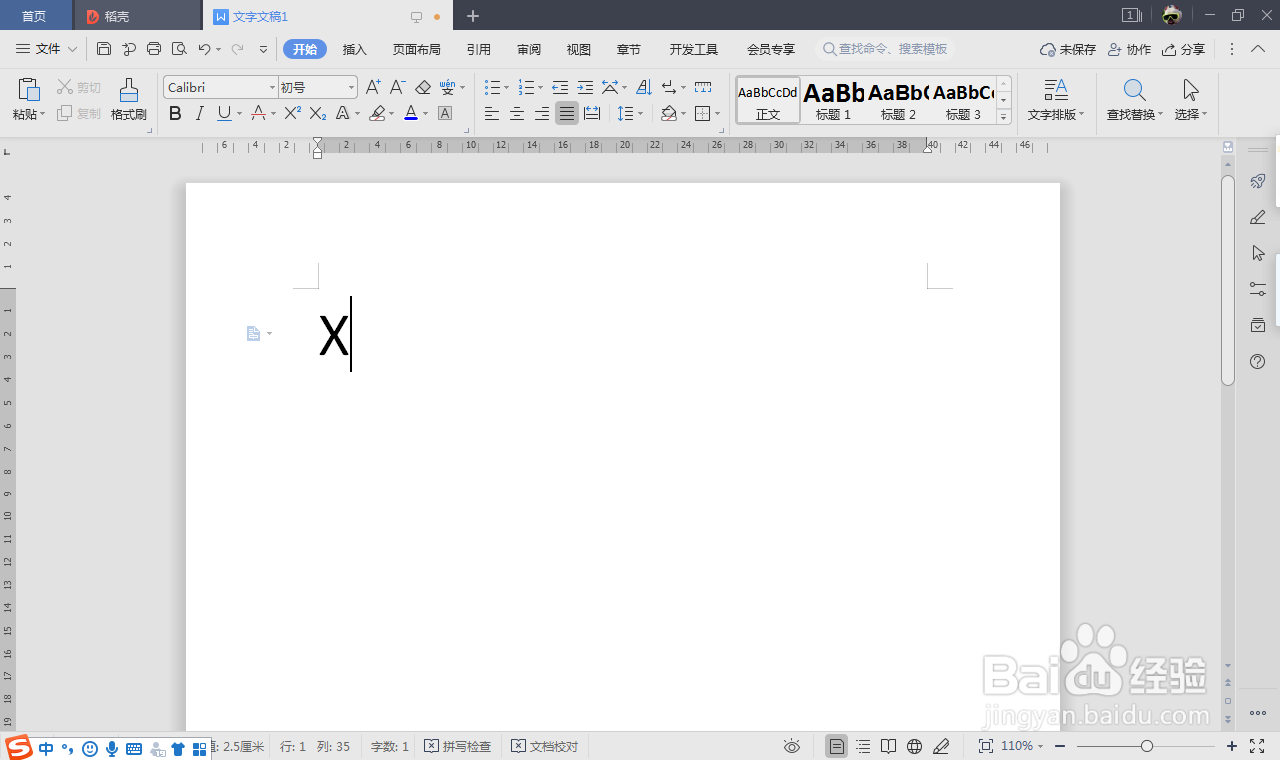
1、打开表格,选中单元格。
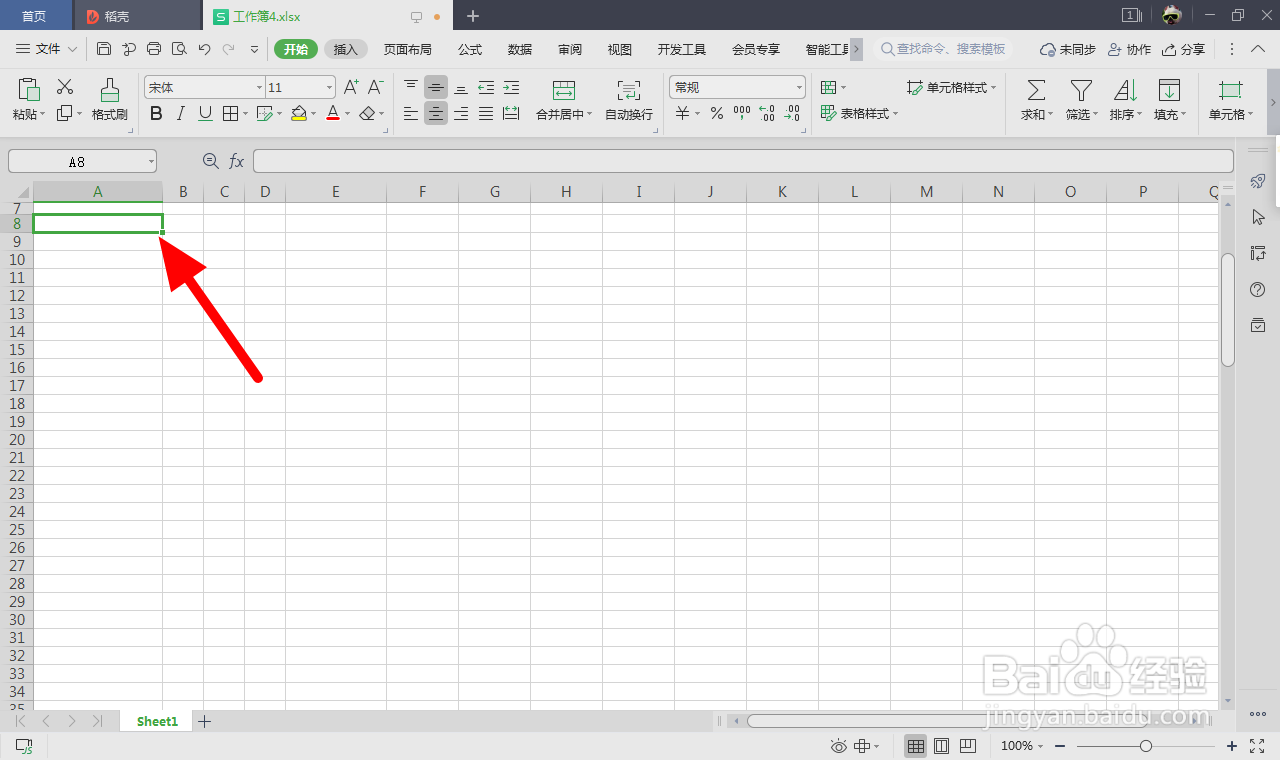
2、在菜单栏,点击 插入。
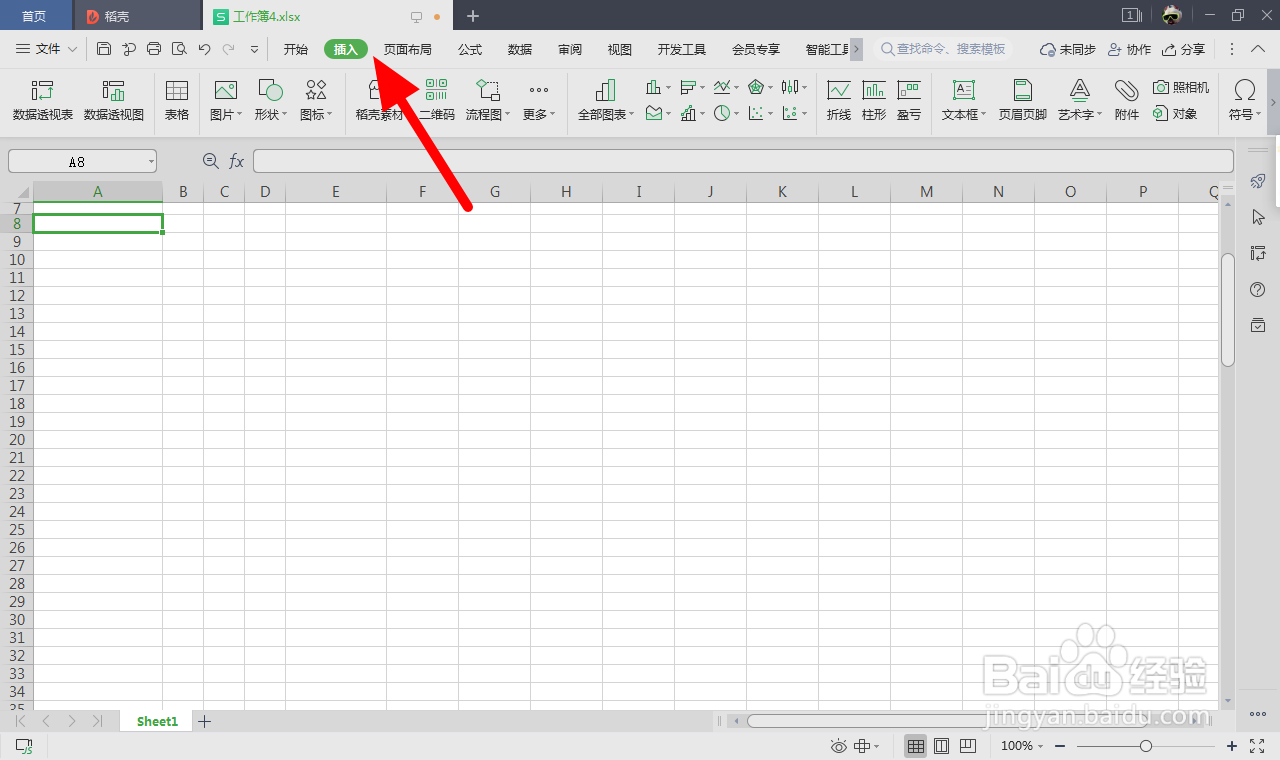
3、在插入项下,点击 符号-其他符号。
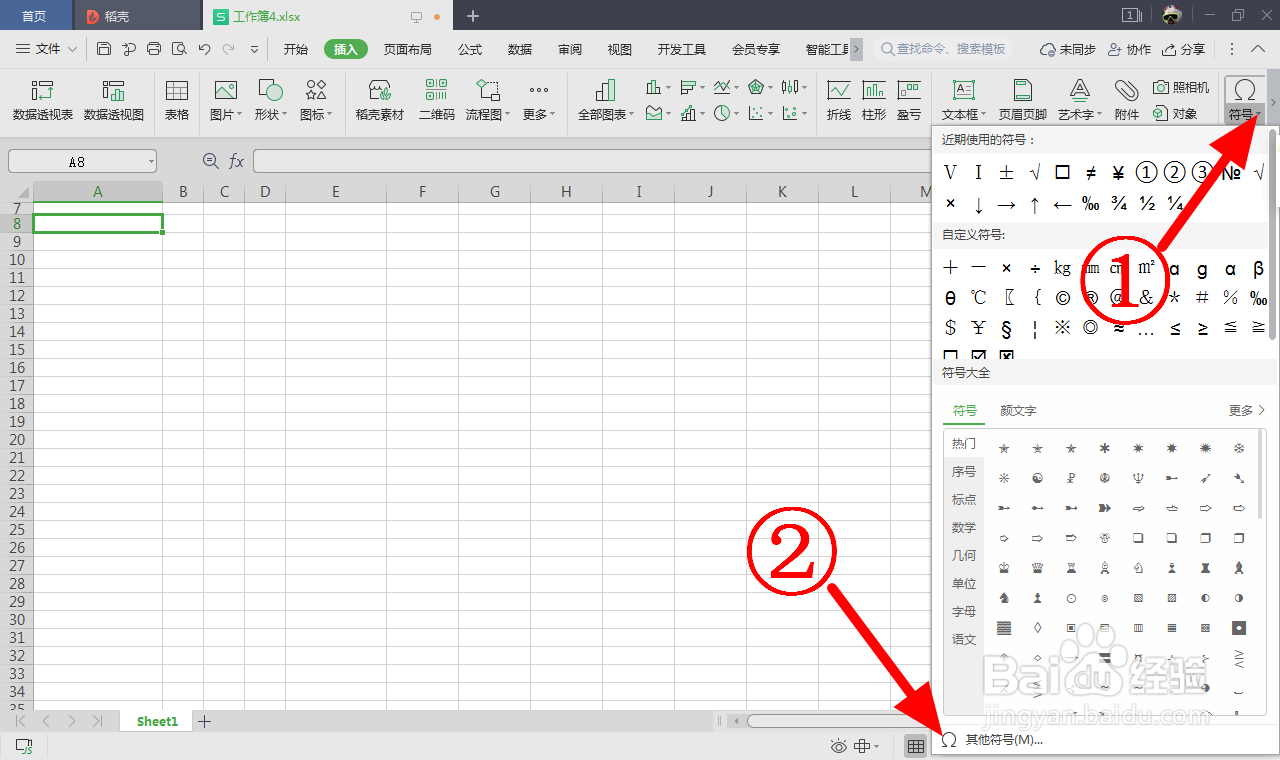
4、找到罗马数字,选中自己想要输入的数字,点击 插入,关闭窗口
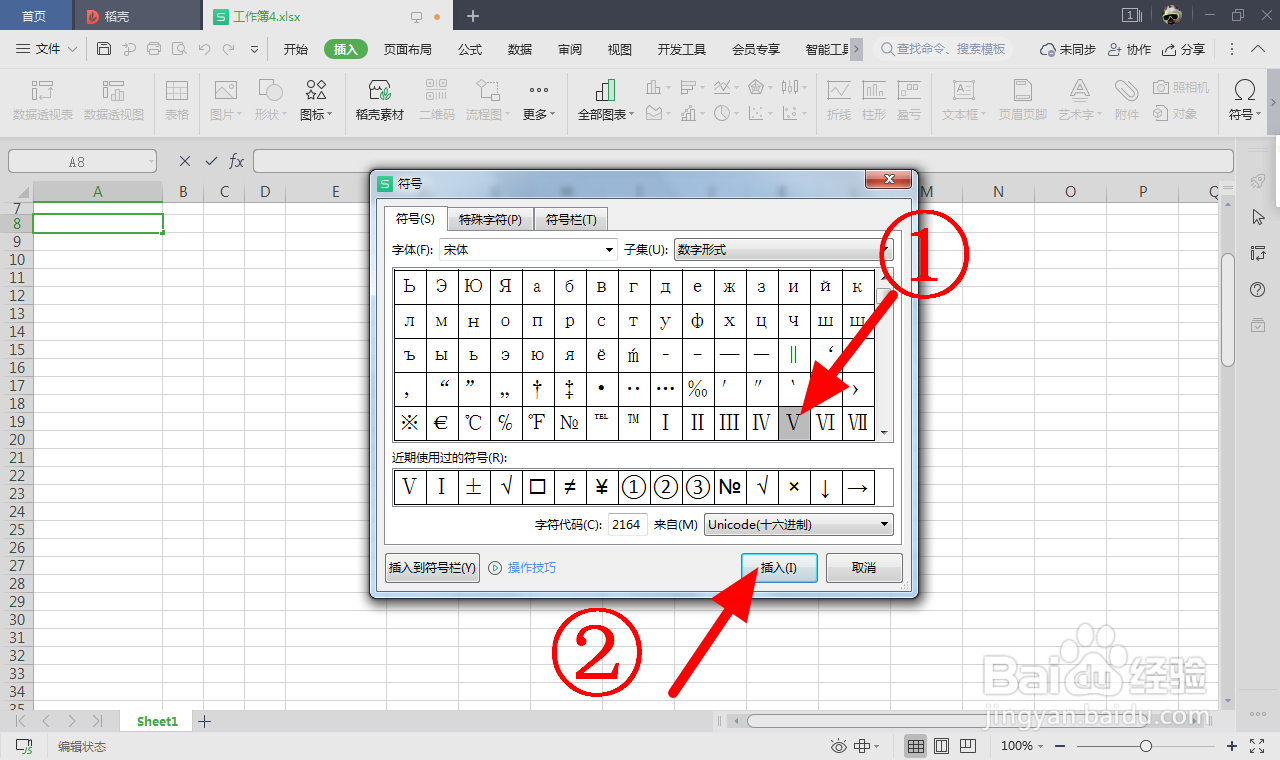
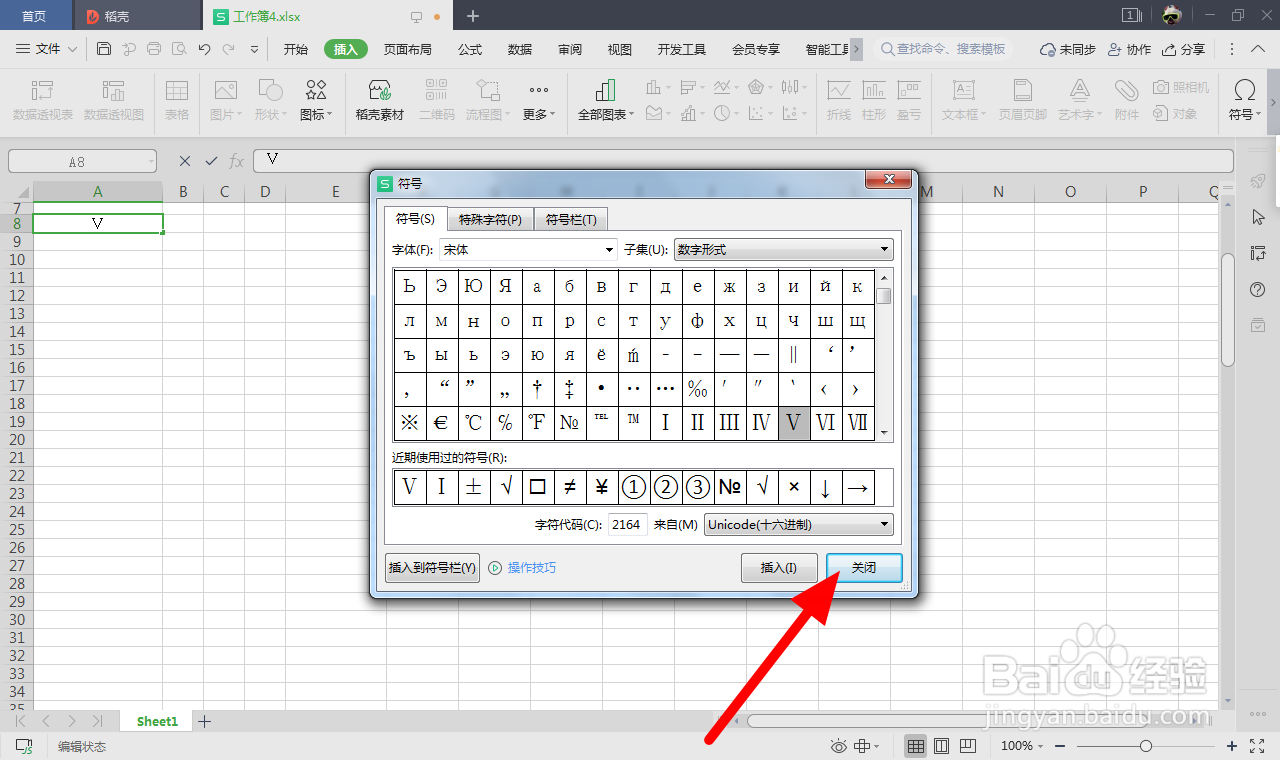
5、这样就输入罗马数字成功。
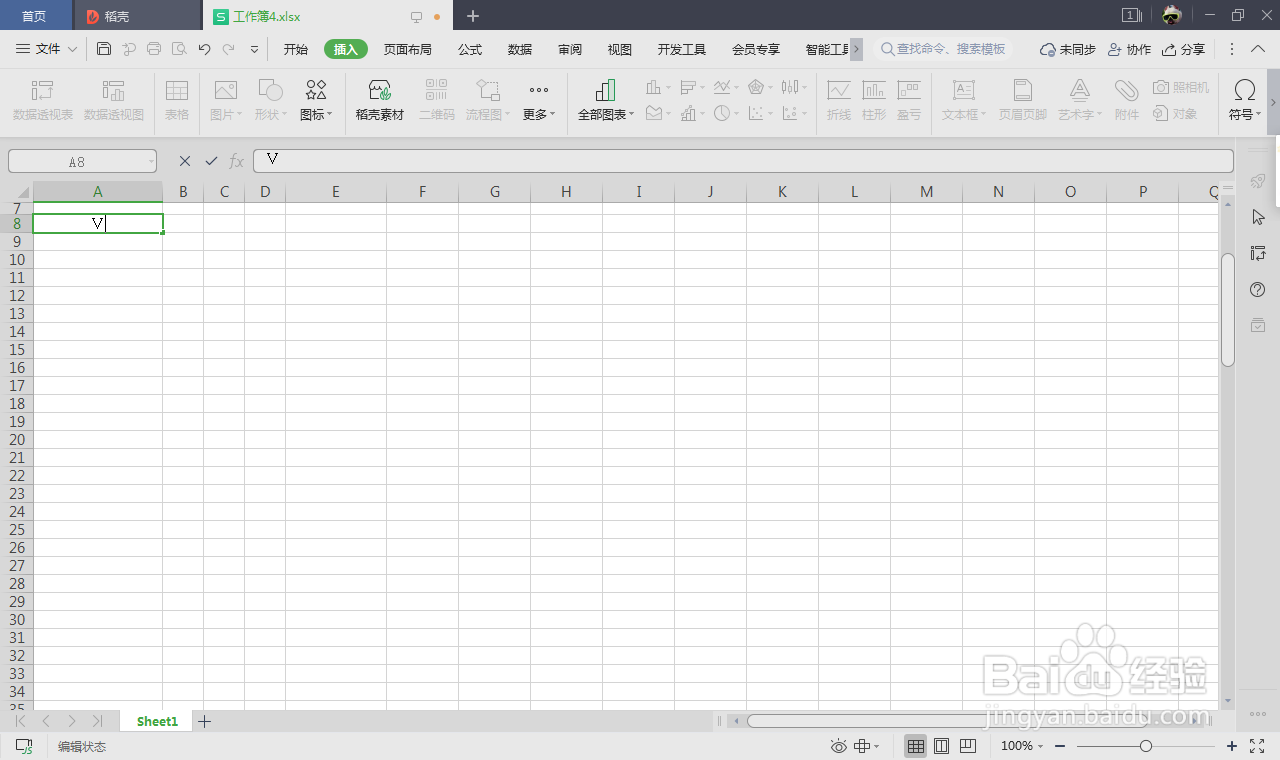
声明:本网站引用、摘录或转载内容仅供网站访问者交流或参考,不代表本站立场,如存在版权或非法内容,请联系站长删除,联系邮箱:site.kefu@qq.com。
阅读量:176
阅读量:86
阅读量:122
阅读量:194
阅读量:160